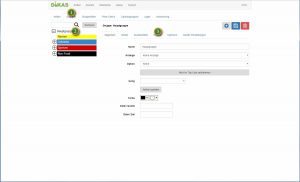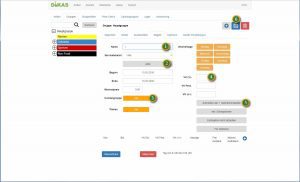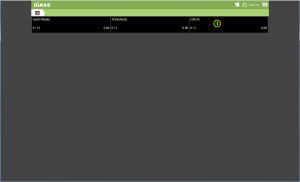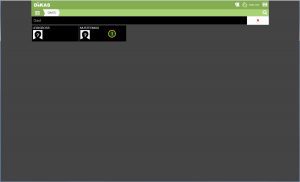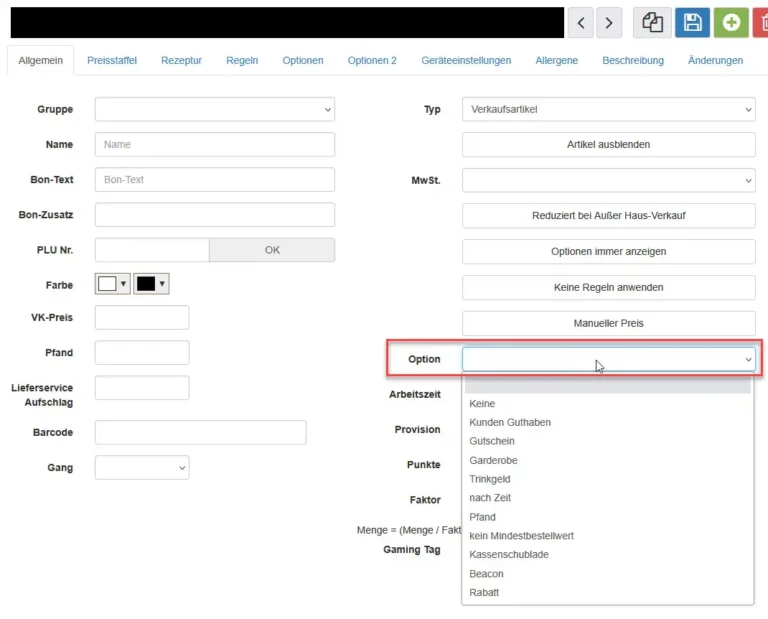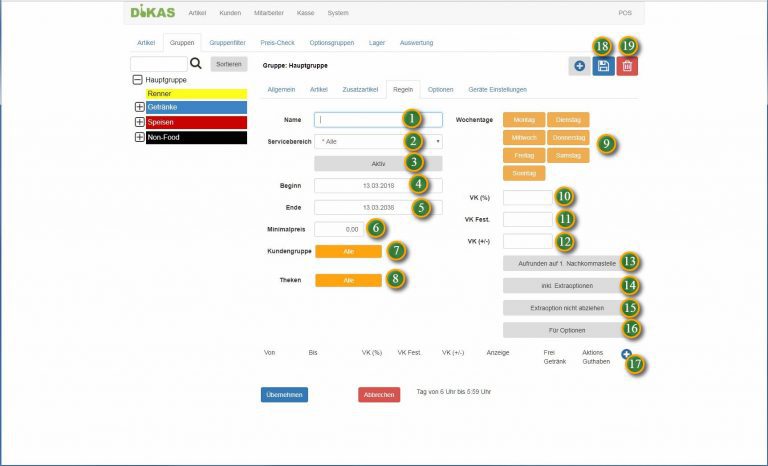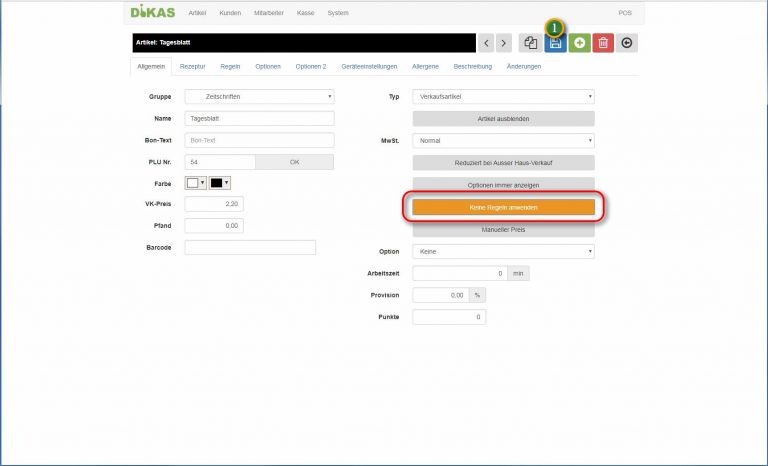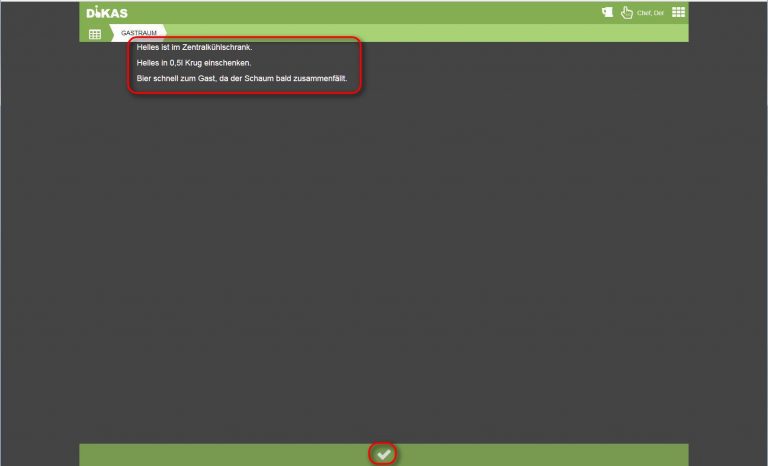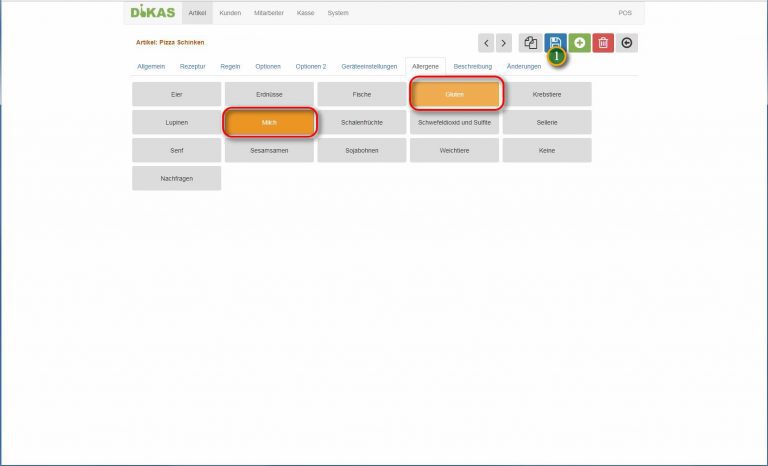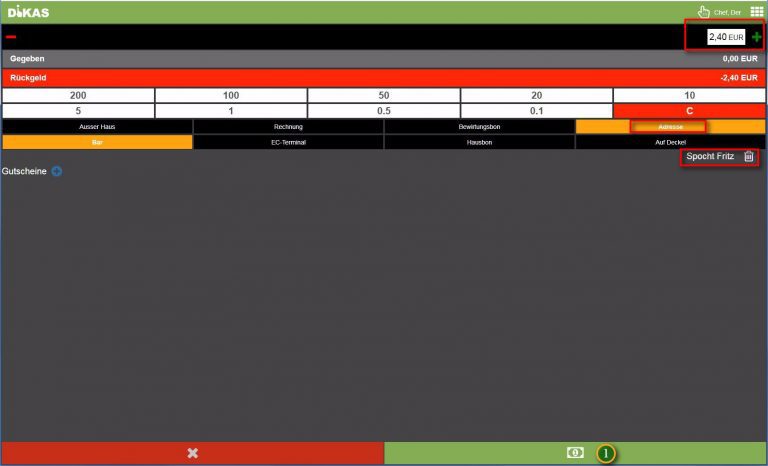10% Personalrabatt einrichten
Wir richten eine 10% Rabatt-Regel für unsere Mitarbeiter für den gesamten Warenbestand ein. Ausgenommen sind Festpreisartikel.
Regeln für alle Artikel werden in der Hauptgruppe eingerichtet. Diese werden dann an alle Untergruppen „vererbt„.
Wir wechseln im Backend beim Reiter „Artikel“ auf den Unterpunkt „Gruppen“. Hier klicken wir auf die „Hauptgruppe“ und wechseln zum Reiter „Regeln“.
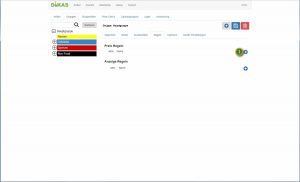
Hinter „Preis Regeln“ klicken wir auf das „+“-Symbol, um eine neue Regel anzulegen.
Hier nehmen wir folgende Einstellungen vor, um einen 10% Personalrabatt anzulegen:
- Name: „Personalrabatt 10%“
- Wir schalten die Regel auf „Aktiv“.
- Bei der Kundengruppe klicken wir auf „Alle“, um in die Auswahl zu kommen. Dort wählen wir „Personal“ und klicken auf den grünen Daumen, um die Einstellung zu übernehmen.
- Unter VK (%) stellen wir ein, dass die Artikel für das Personal nur noch 90% kosten. Also „90“.
- „Aufrunden auf 1. Nachkommastelle“ wird aktiviert, damit die Preise „runder“ sind.
- Wir speichern die Regel mit einem Klick auf das „Disketten“-Symbol.
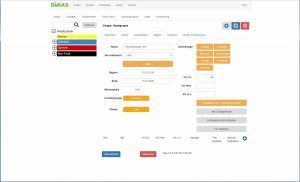
Die neue Regel wurde angelegt und aktiviert.
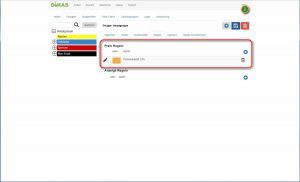
Nun wechseln wir mit dem „POS“-Button zurück auf das Frontend, um die Regel zu überprüfen…
Unter „Gäste“ werden auch unsere Mitarbeiter angezeigt. Hier wählen wir „Max“ aus.
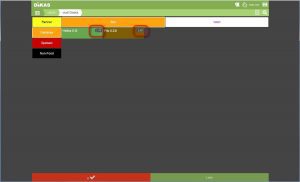
Wir sehen: Das Helle, welches normalerweise 3,00 Euro kostet, wurde auf 2,70 Euro reduziert. Das Pils würde statt 2,70 bei 10% Abzug 2,43 Euro kosten. Die „Aufrunden auf 1. Nachkommastelle“-Option macht daraus dann 2,50 Euro.
Die neue Regel funktioniert!